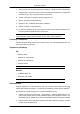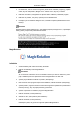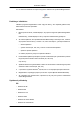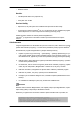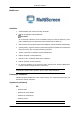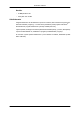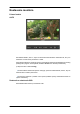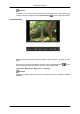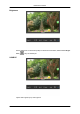Uživatelská přiručka
4. Keď sa zobrazí okno programu Sprievodca inštaláciou, kliknite na tlačidlo „Next (Ďalej)“.
5. Vyberte položku „I agree to the terms of the license agreement (Súhlasím s podmienkami
licenčnej zmluvy)“, aby ste prijali podmienky používania.
6. Vyberte si priečinok na inštaláciu programu MagicTune™.
7. Kliknite na tlačidlo „Install (Inštalovať)“.
8. Zobrazí sa okno „Installation Status (Stav inštalácie)“.
9. Kliknite na tlačidlo „Finish (Dokončiť)“.
10. Po skončení inštalácie sa na pracovnej ploche zobrazí ikona spustenia MagicTune™.
Program spustíte dvojitým kliknutím na túto ikonu.
Ikona spustenia MagicTune™ sa nemusí zobraziť v závislosti od technických úda-
jov počítačového systému alebo monitora. Ak sa to stane, stlačte tlačidlo F5.
Problémy s inštaláciou
Inštaláciu programu MagicTune™ môžu ovplyvniť faktory, ako napríklad grafická karta, mat-
ičná doska a sieťové prostredie.
Systémové požiadavky
OS
• Windows 2000
• Windows XP Home Edition
• Windows XP Professional
• Windows Vista™
MagicTune™ odporúčame používa
ť v systéme Windows
®
2000 alebo novšom.
Hardvér
• 32 MB pamäte a viac
• Pevný disk min. 60 MB
Ďalšie informácie získate na webovej stránke MagicTune™.
Odinštalovanie
Program MagicTune™ sa dá odstrániť len pomocou možnosti „Add or Remove Programs
(Pridať alebo odstrániť programy)“ v Control Panel (Ovládacom paneli) systému Windows
®
.
Na odstránenie programu MagicTune™ vykonajte nasledujúce kroky.
1. Prejdite na [Task Tray (Panel úloh)] → [Start (Štart)] → [Settings (Nastavenie)] a v po-
nuke vyberte položku [Control Panel (Ovládací panel)]. Ak sa program používa v sys-
téme Windows
®
XP, prejdite na [Control Panel (Ovládací panel)] v ponuke [Start (Štart)].
2. Kliknite na ikonu „Add or Remove Programs (Pridať alebo odstrániť programy)“ v položke
Control Panel (Ovládací panel).
Používanie softvéru